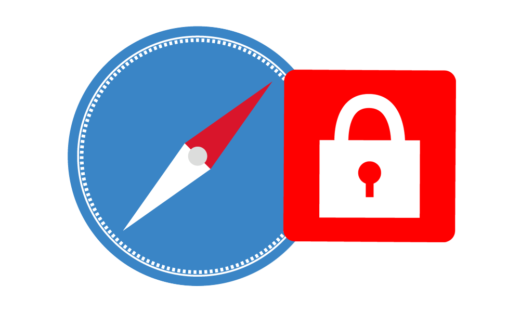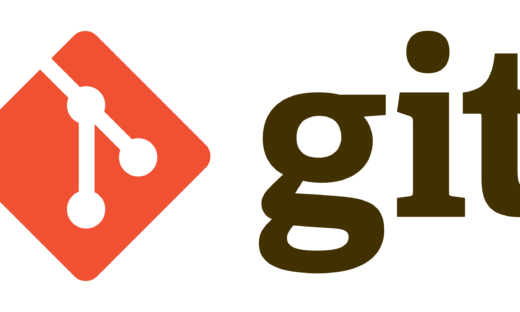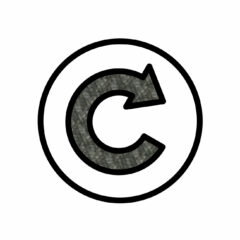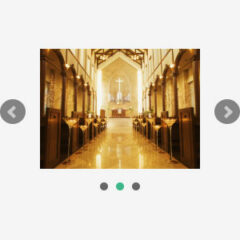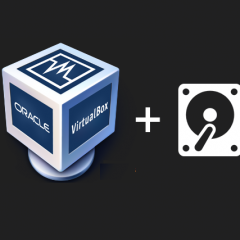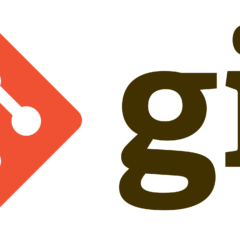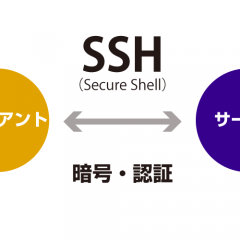CPIサーバWordPressでプラグインBackWPup+Dropboxによる自動バックアップ

バックアップ仕様(2017.10情報)
プラグインBackWPupを使って、自分サーバにバックアップ、さらにDropboxに転送します。
CPI ACE01プランで、外部バックアップの有料オプションを使わない、また、マルチドメインの子サイトのため、外部バックアップの有料オプションが利用できない場合に。
注意:プラグイン・Dropboxともに、仕様変更が入ると、動作しなくなる可能性があります。定期的に、動作確認と、仕様変更に対応できるように代替えサービスの準備を。
やり方
Dropboxアカウント作成
Dropboxアカウントを新規作成します。
パスワードはランダム10桁以上が安全です。
WordPressサイトにプラグインを追加
BackWPupプラグインをインストール、有効にします。
設定は以下のサイトを参考に。
https://triggermind.com/wordpress/wordpress-plugin/wp-backupplugin/
https://wind-mill.co.jp/iwashiblog/2015/09/wordpress-autobackup-dropbox/
作成したバックアップ設定は、「今すぐバックアップ」から試験して、実際に復帰できるデータが取り出せるか、また、容量を確認します。
サーバの容量上限と、サイト規模に応じて、頻度、世代の設定をします。
CPI ACE01サーバ:容量無制限
さくらスタンダード:容量100GB
Dropbox Basic(無料版):2GB
[2018.7.20追記]メディアに日本語を使用したファイルがある場合は要注意!
日本語を使用したファイルはバックアップデータ時に、文字化けする場合があります。
デフォルトでインストールされている「WP Multibyte Patch」プラグインを有効化しましょう。ファイルアップロード時に、自動的に日本語ファイル名をmd5ハッシュ値に変換してくれます。
但し、既にメディアにある日本語ファイル名には効果がありませんので、プラグイン有効化の後に、再度アップロードしましょう。
[2019.5.15追記]Dropboxへの自動転送がエラーで完了しなくなった場合
BackWPupプラグイン開発元より公式アナウンスがありました。
「セキュリティ上の理由からBackWPupバージョン3.6.9 からは、Dropboxへの新しい接続プロセスが実装されました。」
- BackWPupプラグインを最新にアップデートする
- BackWPupプラグインのジョブ設定から、Dropbox認証をいったん解除
- 再認証
詳細は、以下をご参照ください。
How to restore the Dropbox connection in BackWPup 3.6.9 or later